Propaganda
Apesar das hordas de opositores, o uso de Chromebooks As vantagens fundamentais de usar um ChromebookOs Chromebooks são altamente divisivos e um consenso sobre os méritos da oferta do Google está longe de se materializar. Aqui estão as principais vantagens de usar um Chromebook quando comparado ao Windows e Macs. consulte Mais informação continua a crescer. Sua crescente popularidade é a força motriz por trás das mudanças, atualizações e melhorias contínuas no sistema operacional. A área mais recente do dispositivo para fazer uma reforma é o aplicativo "Arquivos".
Agora é possível integrar facilmente suas contas do OneDrive e Dropbox diretamente ao aplicativo, permitindo que você exiba seus arquivos sem precisar usar os respectivos clientes baseados na Web.
Vamos dar uma olhada em como é feito ...
Do jeito que era
O sistema de arquivamento do Chromebook nunca foi o caso mais completo.
Tradicionalmente, ele foi dividido em duas seções sem imaginação e sem graça - "Google Drive" e "Downloads". Isso era compreensível - o Google projetou o dispositivo principalmente como um sistema operacional baseado na Web e queria que você usasse a nuvem deles. armazenamento como seu principal espaço de memória, chegando a oferecer às pessoas que compraram um de seus laptops um gigantesco 1 TB em nuvem gratuita espaço (
uma quantidade que a maioria das pessoas nunca usaria 10 maneiras de usar seu armazenamento em nuvem que você talvez não tenha pensadoQuando falamos sobre armazenamento em nuvem, ele geralmente gira em torno de backup e colaboração. Então, vamos tentar encontrar maneiras mais interessantes de preencher todo o espaço que eles nos dão de graça. consulte Mais informação ).Tudo foi muito bom - se você fosse um amante dos serviços do Google. No entanto, se você usou o OneDrive ou o Dropbox da Microsoft como seu principal provedor de armazenamento em nuvem, isso causou problemas desnecessários.
Não havia uma maneira fácil de exibir seus arquivos no menu arquivo; você pode ter tentou usar o IFTTT ou fez uma sincronização bidirecional com o Cloud HQ As duas principais maneiras de sincronizar o Dropbox com seu ChromebookVocê ama seu Chromebook, mas deseja acessar seus arquivos do Dropbox facilmente? Usar o login na web não é fácil o suficiente para o uso diário. Existem melhores maneiras de fazer isso. consulte Mais informação - mas não foi tão fácil como deveria ter sido.
Graças à atualização mais recente, tudo isso mudou. Os arquivos do OneDrive e do Dropbox agora podem ser visualizados, abertos, editados e enviados diretamente no seu aplicativo Arquivos, por meio do novo recurso "Adicionar novos serviços".
Obtendo o aplicativo Novos arquivos
O processo de instalação é simples e direto, mas você precisa saber para onde procurar.
Em primeiro lugar, você precisa ter a versão mais recente do Chrome OS. Apesar da constante tempestade de mídia em torno de Windows 10 baixando atualizações automaticamente Prós e contras de atualizações forçadas no Windows 10As atualizações serão alteradas no Windows 10. Agora você pode escolher. O Windows 10, no entanto, forçará atualizações para você. Tem vantagens, como segurança aprimorada, mas também pode dar errado. O que mais... consulte Mais informação , Chromebooks têm feito isso desde a sua introdução.
Para verifique em qual versão você está Chromebooks - qual canal de lançamento é ideal para você?Se você deseja acesso antecipado aos novos e empolgantes recursos que o Google planejou para futuras atualizações, por que não mudar seu canal de lançamento? consulte Mais informação , clique na foto do seu perfil no canto inferior direito e escolha Configurações. Na nova janela, você verá uma opção chamada "Sobre o Chrome OS" no canto superior direito. Clique nele e verifique se você está executando a versão 43.x ou posterior.
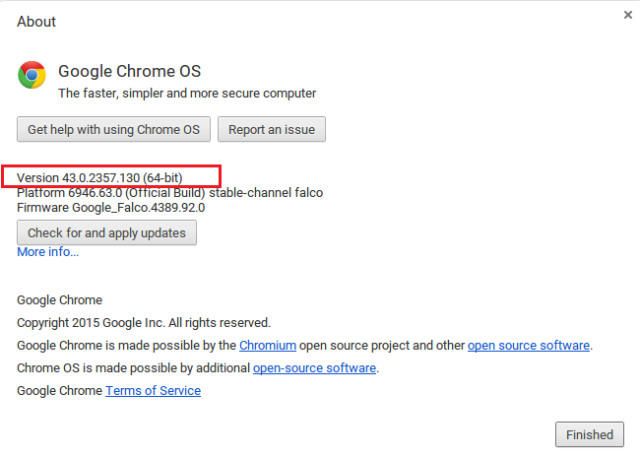
Se, por algum motivo, você não tiver a versão mais recente, clique em "Verificar e aplicar atualizações" e siga as instruções na tela.
Configurando seus serviços
Começar configurando o OneDrive 5 maneiras inteligentes de personalizar e melhorar o OneDrive no Windows 8.1O OneDrive pode ser uma bênção ou uma maldição. Está profundamente integrado ao Windows 8.1. Você quer aproveitar ao máximo ou desativá-lo completamente. Nós podemos ajudar com ambos. consulte Mais informação e Dropbox, abra o aplicativo Arquivos no Iniciador.
Quando a tela estiver à sua frente, você verá uma nova opção na coluna da esquerda chamada "Adicionar novos serviços". Clique nisso.
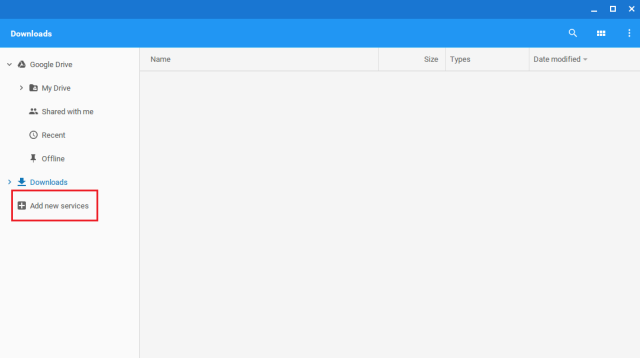
Agora você receberá todos os serviços disponíveis no momento. Nesse estágio, é importante deixar claro que esses são plugins de terceiros - eles não são controlados nem projetados pelo Google ou pela Microsoft / Dropbox.
No momento, a maioria dos usuários verá apenas plug-ins para o OneDrive, Dropbox, um servidor SFTP, uma pasta compartilhada de um servidor Windows SMB / CIFS, um plug-in WebDav e alguns outros diversos. Embora alguns deles sejam ótimos para acessar conexões seguras nos servidores da sua organização, ainda esperamos que essa lista se torne mais preenchida ao longo do tempo.
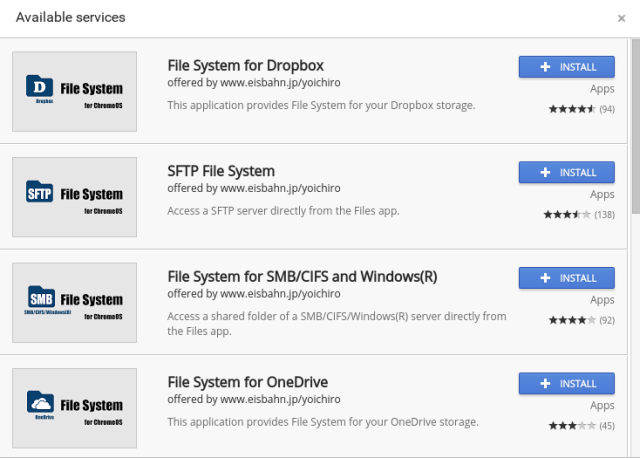
Para instalar um dos serviços, basta clicar em "Instalar". Clique em "Adicionar" na próxima janela exibida e, na janela pop-up final, clique em "Montar".
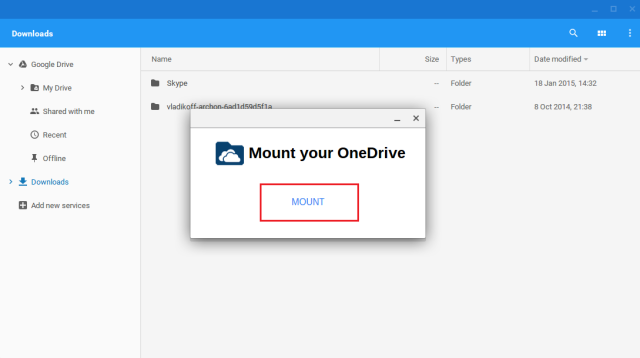
Após uma breve pausa para instalação, você verá a tela de logon do serviço escolhido. Digite suas credenciais, autorize o aplicativo a acessar seus arquivos e pronto.
Lembre-se de que este serviço precisa de uma conexão da web para acessar seus arquivos - eles não são salvos localmente no seu computador.
Remova o serviço
Se você decidir remover o serviço por qualquer motivo, o processo será igualmente simples.
Primeiro, clique no pequeno ícone de ejeção ao lado do nome do serviço no seu aplicativo Arquivos. Isso interromperá a conexão com o servidor, mas não a excluirá da sua máquina.
Para excluir o aplicativo completamente, você faz exatamente o mesmo que remove um aplicativo comum. Vá para a bandeja do aplicativo, clique com o botão direito do mouse no serviço e selecione "Desinstalar ...".
Outros serviços
É possível encontrar outros provedores de armazenamento em nuvem através da Chrome Web Store - todos os quais estão aproveitando a nova API do provedor de sistemas de arquivos.
Um desses serviços é o Box. Diferentemente do Dropbox e do OneDrive, o plug-in Box é fabricado pela própria empresa, portanto pode ser mais confiável e seguro.
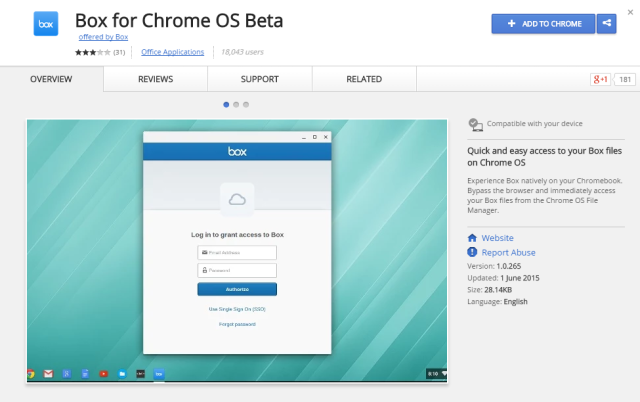
Você pode encontrá-lo com uma pesquisa simples na loja. Ainda está na versão beta no momento, o que provavelmente explica por que ainda não está disponível diretamente na lista de aplicativos "Adicionar novos serviços" mencionada anteriormente.
O método de instalação é razoavelmente semelhante. Basta instalar o aplicativo, navegue até ele na bandeja do aplicativo e insira seus detalhes de login.
Isso fará você usar um Chromebook?
Você era odiador do Chromebook no passado? Este novo serviço é suficiente para fazer você reconsiderar sua opinião?
Se não, por que não? O que o Google precisaria fazer para convencê-lo a investir em uma de suas máquinas?
Gostaríamos muito de ouvir sua opinião. Você pode nos informar seus pensamentos e comentários na seção de comentários abaixo.
Dan é um expat britânico que vive no México. Ele é o editor-gerente do site irmão do MUO, Blocks Decoded. Em vários momentos, ele foi o editor social, o criativo e o financeiro da MUO. Você pode encontrá-lo perambulando pelo salão do show na CES em Las Vegas todos os anos (pessoal de relações públicas, entre em contato!), E ele faz muitos sites nos bastidores…

